Syvään, kiinalainen yritys, on äskettäin julkaissut AI-mallin, Deepseek-R1. Jotta sitä voidaan käyttää, sinun on luotava tili Deepseekin verkkosivustolle. Sen sovellus on saatavana myös Android -puhelimille ja iPhoneille. Voit myös asentaa ja isännöidä Deepseek-R1: tä paikallisesti tietokoneellesi, jopa ilman Internet-yhteyttä. Tämä on kuitenkin DeepSeek-R1: n tislattu versio. Tämä artikkeli osoittaaKuinka suorittaa Deepseek R1 paikallisesti Windows 11/10.
Kuka on Deepseekin perustaja?
DeepSeek on Startup AI -yritys, joka sijaitsee Kiinassa. 40-vuotias Liang Wenfeng on Deepseekin perustaja. Hän perusti Deepseekin vuonna 2023. Deepseek AI käynnistettiin Yhdysvaltain markkinoilla Google- ja Apple App -myymälöissä. Käynnistämisen jälkeen sen lataukset nousivat nopeasti ja siitä tuli Yhdysvaltojen eniten ladattu sovellus.
Kuinka suorittaa Deepseek R1 paikallisesti Windows 11/10
Suorita Deepseek R1 paikallisesti Windows 11/10 -tietokoneella, noudata näitä vaiheita:
- Asentaa Ollama
- Asenna Deepseek R1 -malli CMD: llä
- Asenna Deepseek -käyttöliittymä
Kaikki nämä vaiheet selitetään yksityiskohtaisesti alla:
1] Asenna Ollama
Ensimmäinen askel on asentaa Ollama tietokoneellesi. Voit ladata senvirallinen verkkosivusto. Suorita asennustiedosto asentaaksesi Ollama tietokoneellesi. Kun olet asentanut Ollaman, käy uudelleen sen virallisessa verkkosivustossa ja napsautaMalliTAB yläreunassa.
Näet siellä Deepseek-R1-mallin. Deepseek-R1 on saatavana eri parametreina, 1,5b, 7b, 8b, 14b jne. Syvänseek-R1-malli, jolla on suuremmat parametrit, vaatii huippuluokan tietokoneen. Asenna siis DeepSeek -malli tietokoneesi laitteistojen mukaan.
Valitse avattavasta valikosta vaadittava DeepSek-R1-malli ja kopioi sitten vaadittu komento. Oletetaan, että haluat asentaa Deepseek-R1: n kevyin malli, komento on:
ollama run deepseek-r1:1.5b
Asentaaksesi DeepSek-R1-mallin 14B, komento on:
ollama run deepseek-r1:14b
2] Asenna DeepSeek R1 -malli CMD: llä
Seuraava askel on suorittaa komento, jonka kopioit yllä olevassa vaiheessa. Avaa Windows -tietokoneen komentokehote ja liitä kopioitu komento sinne. OsumaKirjoittaaSen jälkeen.
Komennon suorittaminen vie jonkin aikaa asennusta varten valitsemastasi mallista riippuen. Älä sulje komentokehotusta, ennen kuin komento suoritetaan kokonaan.
Kun komento suoritetaan onnistuneesti, voit käyttää DeepSeek-R1-mallia komentokehotteessa. Jos haluat käyttää Deepseek-R1-mallia seuraavalla kerralla, avaa komentokehote ja suorita sama komento. Esimerkiksi, jos olet asentanut DeepSeek-R1-mallin 1.5B, suorita seuraava komento CMD: ssä joka kerta, kun haluat käyttää sitä järjestelmässäsi:
ollama run deepseek-r1:1.5b
Nyt voit keskustella DeepSeek-R1-mallin kanssa. Windows Command -kehotteen Deepseek-R1-mallin käyttäminen on yksi haitta. Chat -historiaasi ei tallenneta. Siksi sinun on asennettava sen käyttöliittymä.
3] Asenna DeepSeek -käyttöliittymä
DeepSeek-R1-käyttöliittymän asentamisella on etuna sen käyttämiseen Windows Command -kehotuksessa. Voit tarkastella tai käyttää edellistä chat -historiaasi. Näytämme sinulle, kuinka isännöidä Deepseek-R1-malli paikallisesti Windows-koneellasi.
Voit tehdä tämän seuraavien kahden menetelmän avulla:
- Asentamalla Chatbox AI -sovellus
- Asentamalla Docker -sovellus
Suorita Deepseek-R1 Windows-tietokoneellasi chatbox AI: n kautta
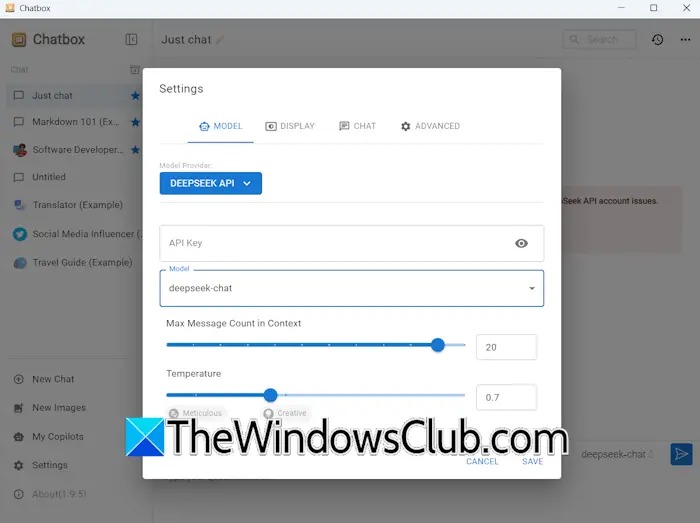
Käy chatbox AI: n kanssavirallinen verkkosivustoja lataa sen asennusohjelma. Asenna Chatbox AI -sovelluksen asennustiedosto. Suorita nyt chatbox AI ja aseta se järjestelmään. Avaa chatbox -sovellus ja siirry sen asetuksiin. ValitseDeepseek APIallaMALLIvälilehti. Kirjoita DeepSek API -näppäin aktivoidaksesi sen ja tallentamaan muutokset. Nyt olet valmis käyttämään Deepseek-R1: tä järjestelmässäsi.
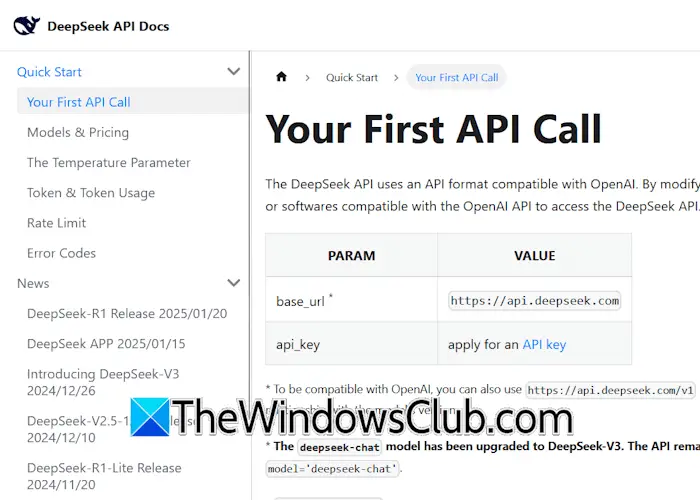
Voit saada DeepSekek API -näppäimenvirallinen verkkosivusto. Jos et saa sovellusliittymän avainta, voit noudattaa toista menetelmää asentaaksesi DeepSek-R1-käyttöliittymän.
Suorita Deepseek-R1 Windows-tietokoneellasi Docker-sovelluksen kautta
Jos yllä oleva menetelmä ei toimi sinulle, voit käyttää Docker -sovellusta. Lataa Docker -sovellus viralliselta verkkosivustolta ja asenna se. Dockerin käyttämiseksi sinun on luotava tili Dockerin viralliselle verkkosivustolle.
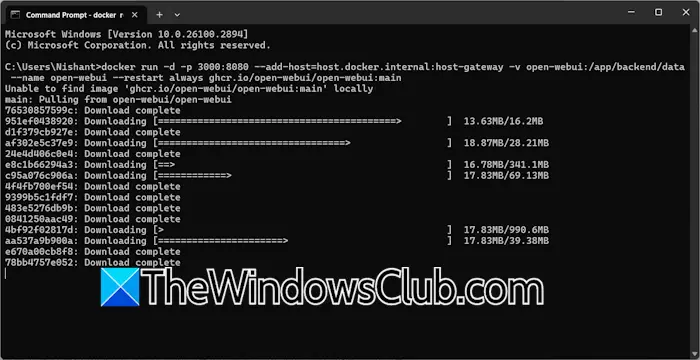
Käynnistä nyt Docker -sovellus ja kirjaudu siihen samalla tilillä. Älä sulje Docker -sovellusta. Olkoon se ajaa taustalla. Kun olet valmis, avaa komentokehote ja suorita seuraava komento:
docker run -d -p 3000:8080 --add-host=host.docker.internal:host-gateway -v open-webui:/app/backend/data --name open-webui --restart always ghcr.io/open-webui/open-webui:main
Yllä olevan komento kestää jonkin aikaa. Älä keskeytä sitä. Yllä olevan komennon valmistumisen jälkeen sulje komentokehote, siirry Docker -sovellukseen ja valitseAstiatvasemmalta puolelta. Näet oikealla puolella uuden säiliön porttinumerolla 3000: 8080.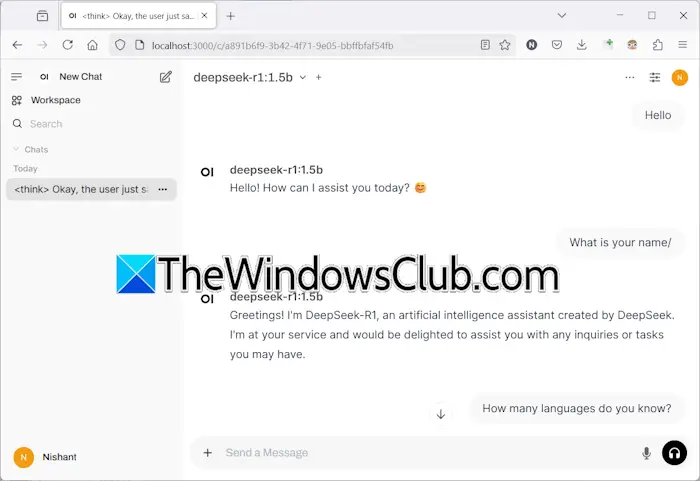
Napsauta portin numero 3000: 8080 Docker -sovelluksessa. Uusi välilehti avataan oletusselaimessa osoitteen kanssaLocalhost: 3000. Aseta tili siellä kirjoittamalla nimesi, sähköpostitunnuksesi ja salasanasi. Muista nämä yksityiskohdat, koska joudut syöttämään ne joka kerta, kun käynnistät DeepSek-R1: n localhost-järjestelmässä.
Kun haluat poistua, kirjaudu Deepseekistä selaimesi. Kirjautumisvaihtoehto tulee näkyväksi, kun napsautat profiilikuvaketta oikeassa yläkulmassa. Sen jälkeen avaa Docker -sovellus ja napsautaStoppainike. Nyt voit sulkea Dockerin.
Huomaa, että Deepseek-R1: n käyttämiseksi selaimessasi paikallisesti Ollaman ja Dockerin tulisi olla järjestelmän taustalla. Siksi käynnistä ensin Ollama, käynnistä sitten Docker -sovellus. Vastaavan säiliön tulee olla käynnissä Docker -sovelluksessa. Jos säiliö ei ole käynnissä, suorita se. Nyt voit käydä Localhost: 3000 verkkoselaimessa ja kirjautua sisään samalla tilillä käyttääksesi Deepseek-R1: tä.
Siinä se. Toivon, että tämä auttaa.
Onko Deepseek ilmainen?
Tällä hetkellä Deepseek AI on vapaa käytettäväksi. Se on saatavana Apple App Storesta ja Google Play -kaupasta ladataksesi ja asentaaksesi ilmaiseksi. Sen verkkosovellusta on myös ilmainen käyttää. Voit käydä sen virallisella verkkosivustolla käyttääksesi sen verkkosovellusta. Deepseek tarjoaa myös ilmaisen pääsyn Deepseek-V3: een, joka tunnetaan aiemmin nimellä Deepseek-chat.
Lue seuraavaksi-.
